
下载app免费领取会员


本文将介绍如何在CAD2023中创建圆弧。通过简单的步骤,您可以轻松创建出精确的圆弧图形。以下是详细的操作步骤。
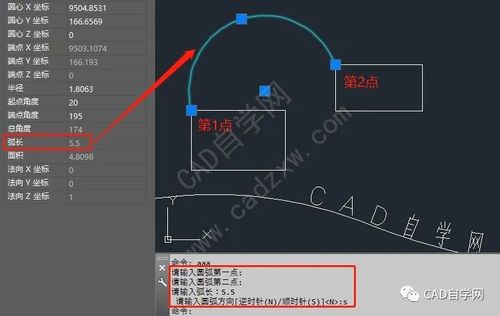
步骤一:启动CAD2023并打开一个新工程
首先,您需要启动CAD2023并打开一个新的工程文件。在CAD主界面上找到“文件”选项,然后选择“新建”或按下快捷键“Ctrl + N”来创建一个新的工程。

步骤二:选择绘图工具
在CAD2023中,有多种绘图工具可供选择。为了创建一个圆弧,您需要选择“圆弧”工具。您可以在CAD的工具栏上找到这个选项,它通常显示为一个弯曲的线段图标。点击这个图标以选择“圆弧”工具。
步骤三:指定圆弧的起点和终点
在CAD2023中,创建圆弧的第一步是指定起点和终点。单击鼠标左键以指定圆弧的起点,然后拖动鼠标以指定圆弧的终点。可以通过调整鼠标的位置和拖动距离来控制圆弧的大小和形状。
步骤四:指定圆弧的半径
在指定起点和终点后,CAD2023将要求您指定圆弧的半径。您可以通过输入具体数值或通过鼠标拖动方式来设置圆弧的半径。如果需要,您还可以使用CAD的其他工具来进一步调整圆弧的形状。
步骤五:确认并完成圆弧的创建
当您指定了起点、终点和半径后,CAD2023将会显示一个预览的圆弧图形。您可以通过调整参数来自定义圆弧的形状和大小。当您满意于圆弧的预览效果后,点击鼠标左键来确认并完成圆弧的创建。
结束语
通过以上简单的步骤,您可以在CAD2023中轻松地创建出精确的圆弧图形。这些步骤具有较高的灵活性和可定制性,您可以根据需要调整圆弧的形状、大小和位置。希望本文对您在CAD2023中创建圆弧有所帮助。
本文版权归腿腿教学网及原创作者所有,未经授权,谢绝转载。

上一篇:Revit技巧 | revit怎么设置梁?Revit中梁的属性调整
下一篇:Revit技巧 | Revit球怎么画?Revit特殊族的绘制过程:Revit足球教程
推荐专题





















































